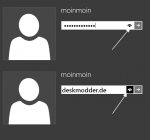 Wir wissen ja alle, dass man das Passwort in Windows 8.1 / 8 und auch im IE 10 und 11 mit einem Klick auf den Button (siehe Bild) in Klartext sehen kann.
Wir wissen ja alle, dass man das Passwort in Windows 8.1 / 8 und auch im IE 10 und 11 mit einem Klick auf den Button (siehe Bild) in Klartext sehen kann.
Bei der Windows-Anmeldung manchmal ganz praktisch. Im Internet Explorer aber eher unerwünscht. Denn so kann jeder der mal schnell an deinem PC / Laptop ist, die Passwörter lesen.
Aber die Darstellung des Passwortes in Klartext kann man deaktivieren. Je nachdem wie man es haben möchte. Für alle User, nur für den einzelnen Benutzer. Nur Anmeldung oder nur Internet Explorer. Und so geht es:
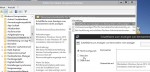 Gruppenrichtlinie für die Anmeldung und IE für alle Benutzer.
Gruppenrichtlinie für die Anmeldung und IE für alle Benutzer.
- Win + X drücken gpedit.msc eingeben und starten.
- Zum Pfad Computerkonfiguration/Administrative Vorlagen/Windows Komponenten/Benutzerschnittstelle für Anmeldeinformationen gehen.
- Im rechten Fenster dann Schaltfläche zum Anzeigen von Kennwörtern… doppelt anklicken.
- Auf Aktiviert stellen fertig.
Gruppenrichtlinie für die Anmeldung und IE für einen Benutzer
- Win + X drücken gpedit.msc eingeben und starten.
- Zum Pfad Computerkonfiguration/Benutzerkonfiguration/Administrative Vorlagen/Windows Komponenten/Benutzerschnittstelle gehen
- Im rechten Fenster dann Schaltfläche zum Anzeigen von Kennwörtern… doppelt anklicken.
- Auf Aktiviert stellen fertig.
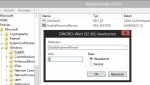 Registryeditor für die Anmeldung und IE für alle Benutzer.
Registryeditor für die Anmeldung und IE für alle Benutzer.
- Win + R drücken regedit eingeben und starten.
- Zum Pfad: HKEY_LOCAL_MACHINE\Software\Policies\Microsoft\Windows\CredUI gehen.
- Ist CredUI nicht vorhanden, dann Rechtsklick auf Windows/ Neuer Schlüssel und den Namen CredUI eingeben.
- Im rechten Fenster nun Rechtsklick / Neu/ Neuer DWORD-Wert 32-Bit und den Namen DisablePasswordReveal eingeben.
- Diesen nun doppelt anklicken und den Wert auf 1 stellen.
Registryeditor für die Anmeldung und IE für einen Benutzer.
- Win + R drücken regedit eingeben und starten.
- Zum Pfad: HKEY_CURRENT_USER\Software\Policies\Microsoft\Windows\CredUI gehen.
- Ist CredUI nicht vorhanden, dann Rechtsklick auf Windows/ Neuer Schlüssel und den Namen CredUI eingeben.
- Im rechten Fenster nun Rechtsklick / Neu/ Neuer DWORD-Wert 32-Bit und den Namen DisablePasswordReveal eingeben.
- Diesen nun doppelt anklicken und den Wert auf 1 stellen.
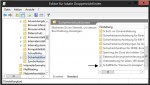 Gruppenrichtlinie für alle Benutzer nur für den IE.
Gruppenrichtlinie für alle Benutzer nur für den IE.
- Win + R drücken gpedit.msc eingeben und starten.
- Zum Pfad Computerkonfiguration/Administrative Vorlagen/Windows Komponenten/Internet Explorer/Sicherheitsfunktionen gehen.
- Im rechten Fenster dann Schaltfläche „Kennwort anzeigen“.. doppelt anklicken und auf Aktiv stellen.
Das wars auch hier.
Gruppenrichtlinie für einen Benutzer nur für den IE.
- Win + R drücken gpedit.msc eingeben und starten.
- Zum Pfad Benutzerkonfiguration/Administrative Vorlagen/Windows Komponenten/Internet Explorer/Sicherheitsfunktionen gehen
- Rechts dann Schaltfläche „Kennwörter anzeigen“… doppelt anklicken und auf Aktiv stellen.
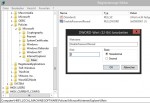 Registryeditor für alle Benutzer nur für den IE.
Registryeditor für alle Benutzer nur für den IE.
- Win + R drücken regedit eingeben und starten.
- Zum Pfad: HKEY_LOCAL_MACHINE\Software\Policies\Microsoft\Internet Explorer\Main
- Ist Internet Explorer nicht vorhanden, dann Rechtsklick auf Microsoft / Neuer Schlüssel mit dem Namen Internet Explorer. Dann Rechtsklick auf Internet Explorer/ neuer Schlüssel mit dem Namen Main.
- Im rechten Fenster ein Rechtsklick/ Neu/ Nuer DWORD-Wert 32 bit mit dem Namen DisablePasswordReveal
- Diesen doppelt anklicken und den Wert auf 1 stellen.
Registryeditor für einen Benutzer nur für den IE.
- Win + R drücken regedit eingeben und starten.
- Zum Pfad: HKEY_CURRENT_USER\Software\Policies\Microsoft\Internet Explorer\Main
- Ist Internet Explorer nicht vorhanden, dann Rechtsklick auf Microsoft / Neuer Schlüssel mit dem Namen Internet Explorer. Dann Rechtsklick auf Internet Explorer/ neuer Schlüssel mit dem Namen Main.
- Im rechten Fenster ein Rechtsklick/ Neu/ Nuer DWORD-Wert 32 bit mit dem Namen DisablePasswordReveal
- Diesen doppelt anklicken und den Wert auf 1 stellen.
Das war es auch hier.
Rückgängig lässt es sich im Gruppeneditor jeweils mit dem setzen auf deaktiviert.
Im Registryeditor jeweils mit der Wertänderung von 1 auf 0.
Vielen Dank an Vishal.








Ich glaube unter „Gruppenrichtlinie für alle Benutzer nur für den IE.“ und „Gruppenrichtlinie für einen Benutzer nur für den IE.“sollte es nicht Win+X heißen sondern Win+R.
Und unter „Gruppenrichtlinie für einen Benutzer nur für den IE.“ sollte es nicht „Computerkonfiguration/Benutzerkonfiguration/“ sondern „Benutzerkonfiguration/“ heißen.
Vielen Dank 3dz9j56. Hab es ausgebessert.
Hab es ausgebessert.
„Denn so kann jeder der mal schnell an deinem PC / Laptop ist, die Passwörter lesen.“
„Jeder“ ist bei mir „ich“, und ich bin vertrauenswürdig…